Chào bạn, trong thế giới quản trị website, việc tương tác với cơ sở dữ liệu là một nhiệm vụ không thể thiếu. phpMyAdmin chính là công cụ phổ biến và mạnh mẽ, giúp bạn quản lý cơ sở dữ liệu MySQL một cách trực quan và dễ dàng ngay trên môi trường cPanel quen thuộc. Nó giống như một người phiên dịch, biến những câu lệnh SQL phức tạp thành các thao tác nhấp chuột đơn giản. Tuy nhiên, với những người dùng mới, việc tìm kiếm, truy cập và làm quen với các tính năng của phpMyAdmin qua cPanel có thể là một thử thách ban đầu, gây ra không ít bỡ ngỡ và khó khăn. Bạn không biết bắt đầu từ đâu, làm sao để tạo một bảng dữ liệu, hay làm thế nào để sao lưu an toàn? Đừng lo lắng, bài viết này của AZWEB sẽ là kim chỉ nam cho bạn. Chúng tôi sẽ hướng dẫn chi tiết từ cách truy cập, sử dụng các tính năng cơ bản đến nâng cao, và quan trọng nhất là các mẹo bảo mật để giữ cho dữ liệu của bạn luôn an toàn. Hãy cùng khám phá hành trình làm chủ phpMyAdmin, từ giới thiệu tổng quan, cách truy cập, quản lý cơ sở dữ liệu, sao lưu và phục hồi, cho đến các lưu ý bảo mật và mẹo hay giúp công việc của bạn trở nên hiệu quả hơn bao giờ hết.
Hướng dẫn truy cập phpMyAdmin trên cPanel
Để bắt đầu hành trình quản lý cơ sở dữ liệu, bước đầu tiên và quan trọng nhất chính là truy cập vào phpMyAdmin. Nghe có vẻ đơn giản, nhưng việc thực hiện đúng cách sẽ giúp bạn tiết kiệm thời gian và tránh được những lỗi không đáng có. Hãy cùng AZWEB đi qua từng bước cụ thể nhé.
Đăng nhập vào cPanel
Trước khi có thể mở phpMyAdmin, bạn cần đăng nhập vào tài khoản cPanel của mình. Đây là trung tâm điều khiển cho dịch vụ hosting của bạn. Thông thường, nhà cung cấp hosting sẽ gửi cho bạn thông tin đăng nhập ngay sau khi bạn đăng ký dịch vụ.
Để đăng nhập, bạn có thể truy cập qua một trong các đường dẫn URL phổ biến sau: http://yourdomain.com/cpanel hoặc http://yourdomain.com:2082 (cho kết nối không bảo mật) và https://yourdomain.com:2083 (cho kết nối bảo mật SSL). Hãy luôn ưu tiên sử dụng kết nối HTTPS để đảm bảo an toàn cho thông tin đăng nhập của bạn.
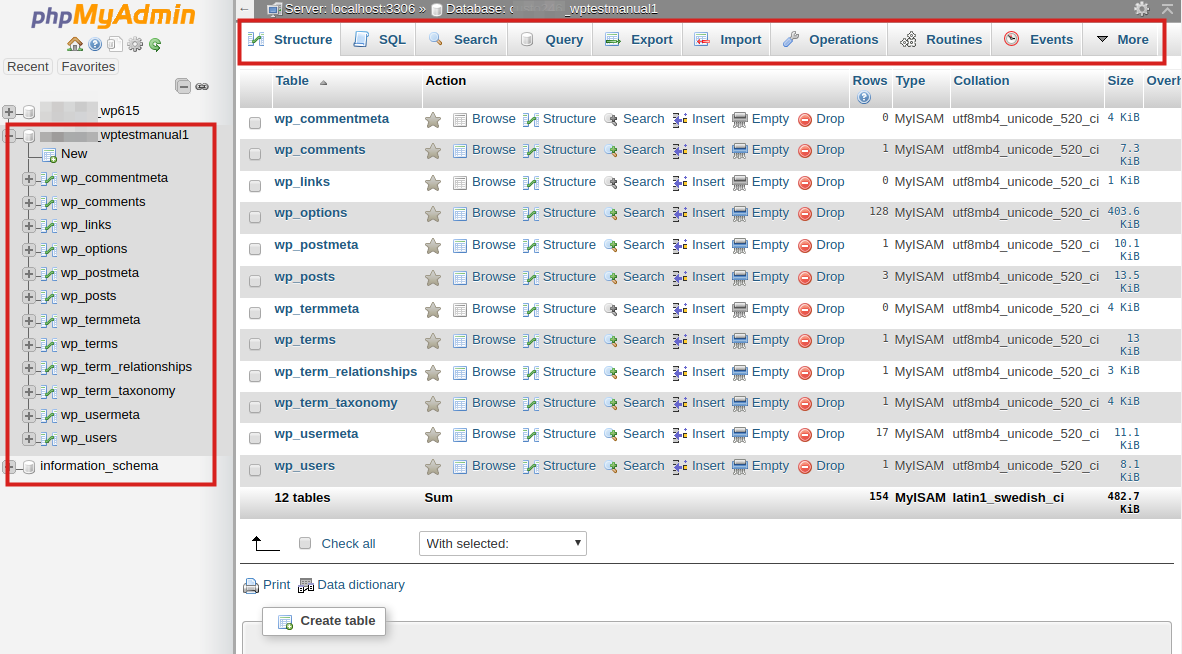
Sau khi truy cập vào URL, một giao diện đăng nhập sẽ hiện ra. Bạn cần điền chính xác Username (Tên người dùng) và Password (Mật khẩu) đã được cung cấp. Một lời khuyên hữu ích là bạn nên sử dụng trình duyệt web cập nhật và uy tín như Google Chrome, Firefox hoặc Microsoft Edge để truy cập. Việc này không chỉ giúp tăng cường bảo mật mà còn đảm bảo các tính năng của cPanel hoạt động một cách mượt mà và ổn định nhất. Nếu bạn quên mật khẩu, hãy sử dụng tính năng “Reset Password” hoặc liên hệ trực tiếp với nhà cung cấp hosting để được hỗ trợ.
Tìm và mở phpMyAdmin
Khi đã đăng nhập thành công vào cPanel, bạn sẽ thấy một giao diện tổng quan với rất nhiều biểu tượng và công cụ khác nhau. Đừng vội choáng ngợp! Việc tìm kiếm phpMyAdmin thực ra rất đơn giản.
Bạn hãy cuộn trang xuống và tìm đến mục có tên là “Databases” (Cơ sở dữ liệu). Trong mục này, bạn sẽ thấy biểu tượng của phpMyAdmin, thường có logo hình con cá heo và dòng chữ “phpMyAdmin”. Đây chính là cánh cổng để bạn bước vào thế giới quản lý cơ sở dữ liệu.

Để truy cập nhanh hơn, bạn cũng có thể sử dụng thanh tìm kiếm ở phía trên cùng của trang cPanel. Chỉ cần gõ “phpmyadmin” vào ô tìm kiếm, hệ thống sẽ tự động lọc và hiển thị biểu tượng tương ứng.
Khi đã tìm thấy, bạn chỉ cần nhấp chuột vào biểu tượng phpMyAdmin. cPanel sẽ tự động chuyển bạn đến một tab hoặc cửa sổ mới, chính là giao diện làm việc của phpMyAdmin. Quá trình này không yêu cầu bạn phải nhập lại mật khẩu, vì cPanel đã xác thực quyền truy cập của bạn từ trước. Giờ đây, bạn đã sẵn sàng để bắt đầu quản lý cơ sở dữ liệu của mình.
Các bước sử dụng phpMyAdmin để quản lý cơ sở dữ liệu MySQL
Khi đã vào được giao diện phpMyAdmin, bạn sẽ thấy một thế giới mới mở ra. Đây là nơi bạn có thể thực hiện mọi thao tác với cơ sở dữ liệu MySQL mà không cần phải viết những dòng lệnh phức tạp. Hãy cùng tìm hiểu những thao tác cơ bản và quan trọng nhất nhé.
Tạo và xóa database, bảng dữ liệu
Thao tác đầu tiên và cơ bản nhất là tạo một cơ sở dữ liệu (database) mới. Hãy tưởng tượng database như một tủ hồ sơ lớn, nơi bạn sẽ lưu trữ toàn bộ dữ liệu cho website của mình.
Để tạo database, bạn nhấp vào tab “Databases” ở thanh menu trên cùng. Tại đây, bạn sẽ thấy một ô để nhập tên database mới. Hãy đặt một cái tên có ý nghĩa và dễ nhớ, ví dụ: azweb_user_data. Sau đó, chọn kiểu mã hóa (collation), thường là utf8mb4_unicode_ci để hỗ trợ tốt nhất cho tiếng Việt, rồi nhấn nút “Create”.
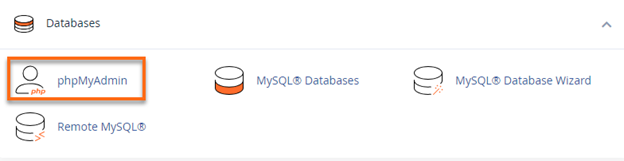
Sau khi có database, bước tiếp theo là tạo các bảng (tables) bên trong nó. Bảng giống như các ngăn kéo trong tủ hồ sơ, mỗi ngăn chứa một loại thông tin cụ thể (ví dụ: bảng users chứa thông tin người dùng, bảng products chứa thông tin sản phẩm).
Để tạo bảng, bạn hãy chọn database vừa tạo từ cột bên trái. Giao diện sẽ hiển thị phần “Create table”. Bạn cần đặt tên cho bảng (ví dụ: users) và xác định số lượng cột (fields) cần thiết. Mỗi cột đại diện cho một thuộc tính của dữ liệu, ví dụ: id, username, password, email. Với mỗi cột, bạn cần định nghĩa Type (kiểu dữ liệu như INT, VARCHAR, TEXT), Length/Values (độ dài), và các thuộc tính khác như A_I (Auto Increment – tự động tăng) cho cột ID. Khi đã hoàn tất, nhấn “Save” để tạo bảng.
Việc xóa database hoặc bảng cũng rất đơn giản. Chỉ cần chọn đối tượng bạn muốn xóa, vào tab “Operations” và tìm tùy chọn “Drop the database” hoặc “Drop the table”. Tuy nhiên, hãy cực kỳ cẩn thận với thao tác này vì dữ liệu đã xóa sẽ không thể khôi phục lại được.
Thực hiện các thao tác SQL cơ bản
phpMyAdmin cung cấp một giao diện đồ họa thân thiện để bạn quản lý dữ liệu, nhưng đôi khi, việc chạy trực tiếp các câu lệnh SQL sẽ nhanh và linh hoạt hơn. SQL (Structured Query Language) là ngôn ngữ chuẩn để giao tiếp với cơ sở dữ liệu.
Để thực hiện, bạn hãy chọn database hoặc bảng mình muốn thao tác, sau đó nhấp vào tab “SQL”. Một cửa sổ soạn thảo sẽ hiện ra, cho phép bạn viết và chạy các câu lệnh.
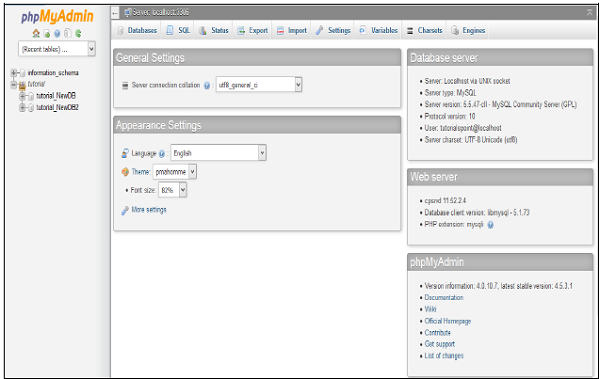
Ví dụ, để xem toàn bộ dữ liệu trong bảng users, bạn có thể chạy câu lệnh:SELECT * FROM users;
Để thêm một người dùng mới, bạn dùng lệnh INSERT:INSERT INTO users (username, password, email) VALUES ('azweb_user', 'matkhauantoan', 'contact@azweb.vn');
Để cập nhật email cho người dùng có username là ‘azweb_user’, bạn dùng lệnh UPDATE:UPDATE users SET email = 'support@azweb.vn' WHERE username = 'azweb_user';
Và để xóa một người dùng, bạn dùng lệnh DELETE:DELETE FROM users WHERE username = 'azweb_user';
Sau khi viết xong câu lệnh, bạn chỉ cần nhấn nút “Go” ở góc dưới bên phải. phpMyAdmin sẽ thực thi lệnh và trả về kết quả. Đây là một công cụ cực kỳ mạnh mẽ cho các nhà phát triển và quản trị viên, giúp họ thực hiện các thao tác phức tạp một cách nhanh chóng. Ngay cả khi bạn không phải là chuyên gia về SQL, việc làm quen với các câu lệnh cơ bản này cũng sẽ giúp ích rất nhiều trong quá trình quản lý website.
Các tính năng chính của phpMyAdmin
Ngoài các thao tác cơ bản như tạo, xóa hay truy vấn dữ liệu, phpMyAdmin còn được trang bị nhiều tính năng mạnh mẽ khác giúp việc quản trị cơ sở dữ liệu trở nên toàn diện và an toàn hơn. Hai trong số những tính năng quan trọng nhất chính là quản lý người dùng và khả năng nhập/xuất dữ liệu linh hoạt.
Quản lý người dùng và phân quyền
Trong một môi trường làm việc chuyên nghiệp, bạn không nên sử dụng tài khoản quản trị cao nhất cho mọi tác vụ. Thay vào đó, bạn nên tạo ra các tài khoản người dùng (user) khác nhau và cấp cho họ những quyền hạn cụ thể, vừa đủ để thực hiện công việc. Điều này tuân theo nguyên tắc “đặc quyền tối thiểu”, một nền tảng của bảo mật hệ thống.
phpMyAdmin cho phép bạn quản lý người dùng và phân quyền một cách chi tiết. Từ giao diện chính, bạn có thể truy cập vào tab “User accounts”. Tại đây, bạn có thể xem danh sách các user hiện có, thêm user mới, hoặc chỉnh sửa quyền hạn của user cũ.
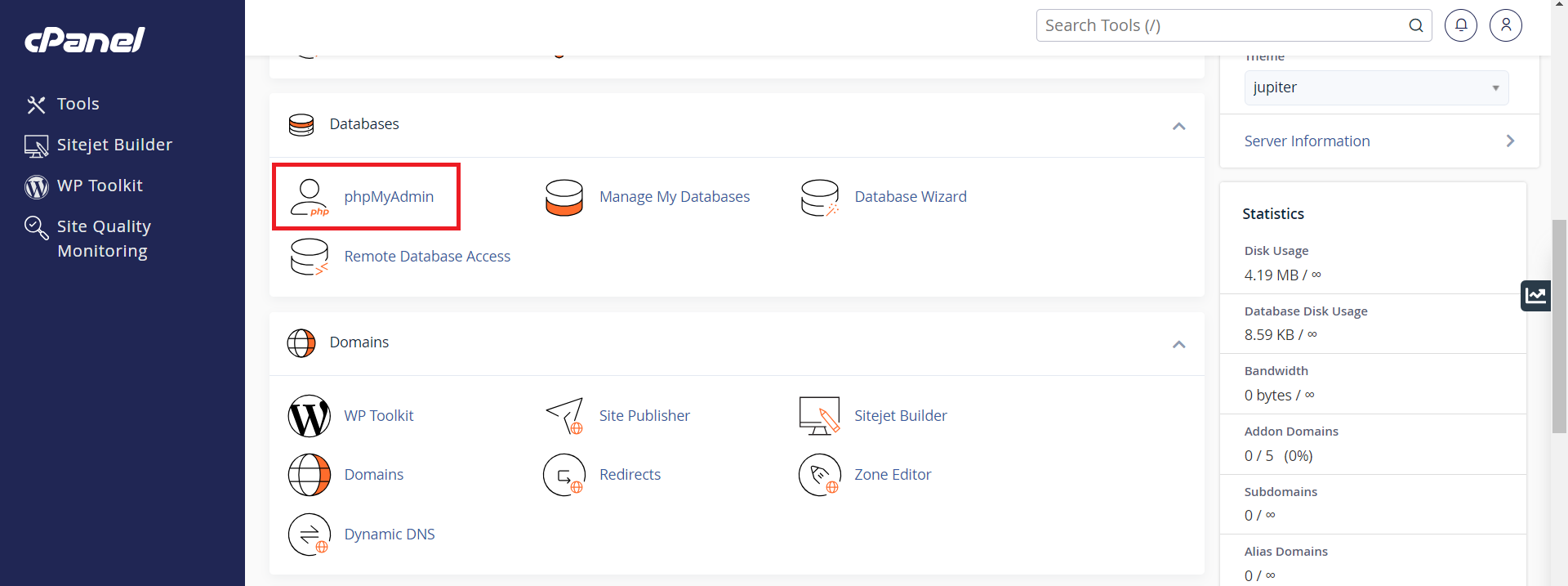
Khi tạo một user mới, bạn cần đặt tên đăng nhập, mật khẩu và chỉ định máy chủ mà user đó được phép kết nối (thường là localhost). Sau đó, bạn có thể cấp quyền cho user đó trên một hoặc nhiều database cụ thể. Các quyền hạn được chia thành nhiều cấp độ:
- Data: Quyền thao tác với dữ liệu như
SELECT(đọc),INSERT(thêm),UPDATE(sửa),DELETE(xóa). - Structure: Quyền thay đổi cấu trúc database như
CREATE(tạo bảng),ALTER(sửa bảng),DROP(xóa bảng). - Administration: Các quyền quản trị cao cấp hơn.
Bằng cách phân quyền chi tiết, bạn có thể đảm bảo rằng một ứng dụng hoặc một người dùng chỉ có thể truy cập và thao tác trên những dữ liệu mà họ được phép, giảm thiểu rủi ro bị tấn công hoặc sai sót vô ý gây mất dữ liệu.
Import và Export dữ liệu dễ dàng
Một trong những tính năng được sử dụng thường xuyên nhất trong phpMyAdmin là Import (nhập) và Export (xuất) dữ liệu. Tính năng này cực kỳ hữu ích trong nhiều trường hợp: sao lưu định kỳ, di chuyển website từ hosting này sang hosting khác, hoặc đơn giản là cập nhật dữ liệu từ một file bên ngoài.
Export (Xuất dữ liệu): Để sao lưu cơ sở dữ liệu, bạn chỉ cần chọn database muốn xuất, sau đó nhấp vào tab “Export”. phpMyAdmin cung cấp hai phương thức:
- Quick (Nhanh): Tự động xuất toàn bộ database ra một file
.sqlvới các thiết lập mặc định. Đây là lựa chọn phù hợp cho hầu hết các trường hợp sao lưu thông thường. - Custom (Tùy chỉnh): Cho phép bạn chọn lựa cụ thể các bảng muốn xuất, định dạng file (SQL, CSV, PDF,…), phương thức nén (gzipped, bzip2, zip) và nhiều tùy chọn nâng cao khác.
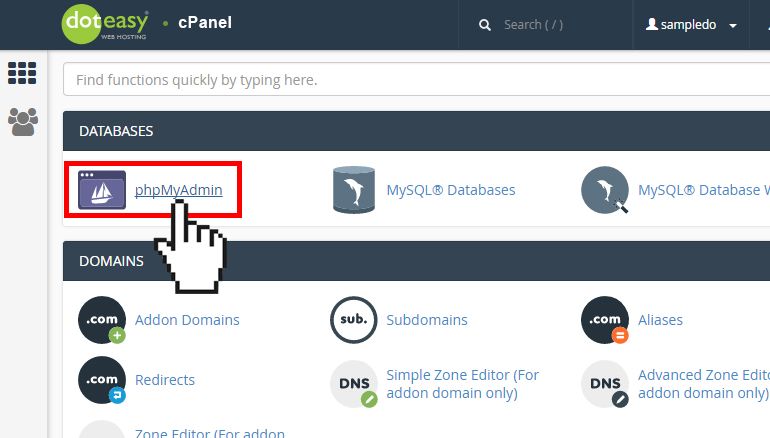
Import (Nhập dữ liệu): Để phục hồi hoặc nhập dữ liệu mới, bạn vào tab “Import”. Tại đây, bạn nhấp vào nút “Choose File” để chọn file .sql hoặc .csv từ máy tính của mình. Hãy đảm bảo bạn chọn đúng bộ ký tự (Character Set), thường là utf-8, để tránh lỗi hiển thị tiếng Việt. Sau khi chọn file, nhấn nút “Go” và chờ quá trình hoàn tất. phpMyAdmin sẽ đọc file và thực thi các câu lệnh SQL bên trong để tái tạo lại cấu trúc và dữ liệu. Tính năng này giúp việc di chuyển và phục hồi dữ liệu trở nên nhanh chóng và tiện lợi hơn bao giờ hết.
Cách sao lưu và phục hồi cơ sở dữ liệu với phpMyAdmin
Dữ liệu là tài sản quý giá nhất của một website. Việc mất dữ liệu có thể gây ra những hậu quả nghiêm trọng. Do đó, việc sao lưu (backup) và biết cách phục hồi (restore) cơ sở dữ liệu là một kỹ năng sống còn đối với bất kỳ ai quản trị website. May mắn thay, phpMyAdmin làm cho quá trình này trở nên vô cùng đơn giản.
Sao lưu cơ sở dữ liệu (Export)
Sao lưu cơ sở dữ liệu chính là quá trình xuất toàn bộ cấu trúc và dữ liệu của bạn ra một file duy nhất, thường là file có đuôi .sql. File này chứa tất cả các câu lệnh cần thiết để tái tạo lại database của bạn y như hiện trạng lúc sao lưu.
Quy trình thực hiện như sau:
- Chọn Database: Từ giao diện phpMyAdmin, hãy nhấp vào tên của cơ sở dữ liệu bạn muốn sao lưu ở cột bên trái.
- Chọn Tab Export: Sau khi chọn database, thanh menu phía trên sẽ hiển thị các tab chức năng. Hãy nhấp vào tab “Export”.
- Lựa chọn phương thức Export:
- Quick (Nhanh): Đây là phương pháp được khuyến nghị cho đa số người dùng. Hệ thống sẽ tự động chọn các cài đặt tối ưu và xuất ra file
.sql. Bạn chỉ cần nhấn nút “Go” là file sao lưu sẽ được tải về máy tính của bạn. - Custom (Tùy chỉnh): Phương pháp này cung cấp nhiều quyền kiểm soát hơn. Bạn có thể chọn chỉ xuất một vài bảng cụ thể, thay đổi định dạng file đầu ra (ví dụ: CSV để mở bằng Excel), hoặc chọn phương thức nén file (gzipped) để giảm dung lượng file sao lưu, rất hữu ích khi database của bạn lớn.
- Quick (Nhanh): Đây là phương pháp được khuyến nghị cho đa số người dùng. Hệ thống sẽ tự động chọn các cài đặt tối ưu và xuất ra file
Một lưu ý quan trọng là hãy đảm bảo định dạng file là SQL và các tùy chọn về cấu trúc (structure) và dữ liệu (data) đều được chọn để có một bản sao lưu toàn diện. Việc thực hiện sao lưu định kỳ, ví dụ hàng tuần hoặc trước mỗi lần cập nhật lớn, là một thói quen tốt để bảo vệ website của bạn.

Phục hồi cơ sở dữ liệu (Import)
Khi có sự cố xảy ra, hoặc khi bạn cần chuyển website sang một máy chủ mới, bản sao lưu bạn đã tạo sẽ phát huy tác dụng. Phục hồi cơ sở dữ liệu là quá trình nhập (import) file .sql vào một database trống hoặc database hiện có.
Các bước phục hồi như sau:
- Chuẩn bị Database: Trước tiên, bạn cần có một cơ sở dữ liệu để nhập dữ liệu vào. Nếu là phục hồi trên hosting mới, bạn cần tạo một database trống và một user có toàn quyền trên database đó. Nếu phục hồi đè lên database cũ, hãy chắc chắn rằng bạn đã xóa hết các bảng cũ (drop tables) để tránh xung đột.
- Chọn Database và Tab Import: Trong phpMyAdmin, hãy chọn database đích mà bạn muốn phục hồi dữ liệu vào, sau đó nhấp vào tab “Import”.
- Tải file lên: Nhấp vào nút “Choose File” hoặc “Browse” và tìm đến file
.sqlmà bạn đã lưu trên máy tính. - Kiểm tra cài đặt: Hãy chắc chắn rằng tùy chọn “Character set of the file” được đặt là
utf-8để đảm bảo dữ liệu tiếng Việt không bị lỗi font. Các cài đặt khác thường có thể để mặc định. - Bắt đầu quá trình: Nhấn nút “Go” ở cuối trang. phpMyAdmin sẽ bắt đầu tải file lên và thực thi các câu lệnh SQL bên trong.
Thời gian phục hồi phụ thuộc vào kích thước của file sao lưu và tốc độ của máy chủ. Một lưu ý quan trọng là nhiều nhà cung cấp hosting có giới hạn về dung lượng file tải lên qua phpMyAdmin (ví dụ 50MB). Nếu file sao lưu của bạn quá lớn, bạn có thể cần phải sử dụng các công cụ khác như SSH hoặc chia nhỏ file SQL để import.
Lưu ý bảo mật khi sử dụng phpMyAdmin trên cPanel
phpMyAdmin là một công cụ cực kỳ mạnh mẽ, cho phép bạn toàn quyền kiểm soát cơ sở dữ liệu. Tuy nhiên, chính sức mạnh này cũng biến nó thành một mục tiêu hấp dẫn cho các hacker. Nếu không được bảo vệ đúng cách, việc truy cập trái phép vào phpMyAdmin có thể dẫn đến việc dữ liệu của bạn bị đánh cắp, thay đổi hoặc xóa sổ hoàn toàn. Vì vậy, việc áp dụng các biện pháp bảo mật là vô cùng cần thiết.
Thiết lập mật khẩu an toàn và truy cập giới hạn
Lớp phòng thủ đầu tiên và cơ bản nhất chính là mật khẩu. Mật khẩu truy cập cPanel của bạn cũng chính là chìa khóa để vào phpMyAdmin. Do đó, hãy đảm bảo rằng bạn đang sử dụng một mật khẩu mạnh.
- Độ phức tạp: Một mật khẩu mạnh nên có độ dài ít nhất 12 ký tự, bao gồm cả chữ hoa, chữ thường, số và các ký tự đặc biệt (ví dụ:
!@#$%^&*). Tránh sử dụng các thông tin dễ đoán như ngày sinh, tên riêng hay các chuỗi ký tự đơn giản như “123456” hoặc “password”. - Thay đổi định kỳ: Bạn nên tạo thói quen thay đổi mật khẩu cPanel của mình sau mỗi 3-6 tháng để giảm thiểu rủi ro trong trường hợp mật khẩu bị lộ.
Ngoài mật khẩu mạnh, bạn có thể tăng cường thêm một lớp bảo mật nữa bằng cách giới hạn địa chỉ IP được phép truy cập vào phpMyAdmin. Trong cPanel, có một công cụ gọi là “IP Blocker” hoặc “IP Deny Manager”. Bạn có thể sử dụng công cụ này để chỉ cho phép địa chỉ IP tĩnh của văn phòng hoặc nhà riêng của bạn truy cập vào các thư mục quan trọng. Mặc dù việc cấu hình có thể hơi phức tạp, nhưng đây là một biện pháp cực kỳ hiệu quả để ngăn chặn các truy cập trái phép từ những nơi khác.
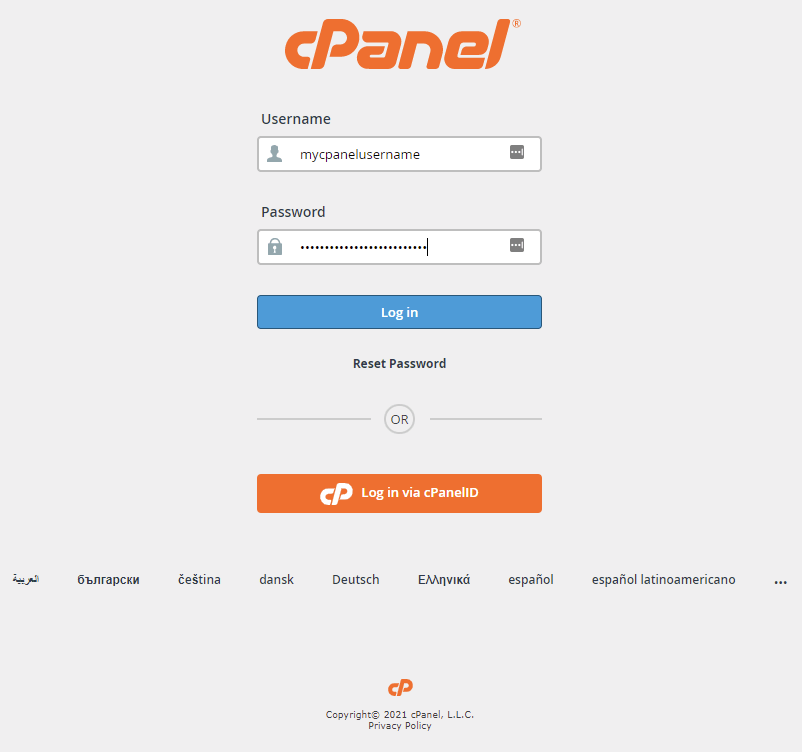
Cập nhật phiên bản và giám sát hoạt động
Giống như bất kỳ phần mềm nào khác, phpMyAdmin và cPanel cũng có thể tồn tại các lỗ hổng bảo mật. Các nhà phát triển liên tục làm việc để vá các lỗ hổng này và phát hành các phiên bản cập nhật. Do đó, việc giữ cho hệ thống của bạn luôn được cập nhật là rất quan trọng.
- Cập nhật thường xuyên: Hầu hết các nhà cung cấp dịch vụ hosting uy tín như AZWEB sẽ tự động quản lý việc cập nhật phiên bản cPanel và phpMyAdmin cho bạn. Tuy nhiên, bạn cũng nên kiểm tra và đảm bảo rằng mình đang sử dụng phiên bản mới nhất và ổn định nhất.
- Xóa các cài đặt không cần thiết: Nếu bạn đã từng cài đặt một bản phpMyAdmin riêng lẻ trong thư mục public_html, hãy xóa nó đi nếu không còn sử dụng. Việc chỉ sử dụng phiên bản được tích hợp sẵn trong cPanel sẽ an toàn hơn.
Bên cạnh việc cập nhật, giám sát hoạt động truy cập cũng là một yếu tố không thể bỏ qua. cPanel cung cấp các công cụ như “Raw Access Logs” hoặc “Awstats” cho phép bạn xem ai đã truy cập vào website của mình, từ đâu và khi nào. Bằng cách thường xuyên kiểm tra các file log này, bạn có thể phát hiện sớm các hoạt động đáng ngờ, chẳng hạn như các nỗ lực đăng nhập thất bại liên tục từ một địa chỉ IP lạ. Việc phát hiện sớm sẽ giúp bạn có hành động ngăn chặn kịp thời trước khi thiệt hại xảy ra.
Các vấn đề thường gặp và cách khắc phục
Dù phpMyAdmin là một công cụ rất ổn định, nhưng trong quá trình sử dụng, bạn vẫn có thể gặp phải một số lỗi không mong muốn. Đừng quá lo lắng, hầu hết các vấn đề này đều có nguyên nhân phổ biến và cách khắc phục tương đối đơn giản. Dưới đây là hai sự cố thường gặp nhất và hướng dẫn xử lý từ AZWEB.
Lỗi không vào được phpMyAdmin trên cPanel
Đây là một trong những lỗi gây khó chịu nhất, đặc biệt là khi bạn đang cần truy cập gấp vào cơ sở dữ liệu. Khi bạn nhấp vào biểu tượng phpMyAdmin trong cPanel nhưng lại nhận được một trang trắng, thông báo lỗi hoặc bị chuyển hướng lòng vòng, nguyên nhân có thể đến từ một vài yếu tố sau:
- Lỗi cookie của trình duyệt: Đôi khi, cookie cũ hoặc bị lỗi trong trình duyệt có thể gây ra xung đột xác thực. Cách xử lý đơn giản nhất là hãy thử xóa cache và cookie của trình duyệt, sau đó đăng xuất khỏi cPanel và đăng nhập lại.
- Xung đột phiên bản: Nếu máy chủ hosting của bạn vừa được cập nhật, có thể có sự không tương thích tạm thời. Hãy thử truy cập lại sau vài phút hoặc liên hệ với bộ phận hỗ trợ kỹ thuật của nhà cung cấp hosting để họ kiểm tra.
- Vấn đề với tên miền tạm (Temporary URL): Nếu bạn đang sử dụng một tên miền tạm do nhà cung cấp hosting cấp (ví dụ:
http://ip_address/~username), việc truy cập phpMyAdmin đôi khi sẽ gặp lỗi. Hãy thử truy cập cPanel qua tên miền chính của bạn (ví dụ:http://yourdomain.com/cpanel). - Firewall hoặc phần mềm bảo mật: Một số phần mềm diệt virus hoặc firewall trên máy tính của bạn có thể chặn kết nối đến cổng 2083 (cổng mặc định của cPanel). Hãy thử tạm thời vô hiệu hóa chúng để kiểm tra xem đây có phải là nguyên nhân hay không.
Không thể thực hiện câu lệnh SQL hoặc thao tác với database
Một vấn đề khác bạn có thể gặp phải là khi đã vào được phpMyAdmin nhưng lại không thể thực hiện một số thao tác nhất định, chẳng hạn như tạo bảng, sửa dữ liệu hoặc chạy một câu lệnh SQL và nhận được thông báo lỗi “Access denied”.
- Nguyên nhân do quyền hạn (Permissions): Đây là nguyên nhân phổ biến nhất. User mà bạn đang sử dụng để kết nối với database không có đủ quyền để thực hiện thao tác đó. Ví dụ, user chỉ được cấp quyền
SELECT(đọc) nhưng bạn lại đang cố gắngINSERT(thêm) dữ liệu. - Hướng dẫn kiểm tra và sửa lỗi: Để khắc phục, bạn cần quay lại giao diện chính của cPanel, tìm đến mục “MySQL Databases”. Tại đây, bạn có thể kiểm tra xem user nào đã được gán cho database nào. Sau đó, bạn có thể vào phần “Manage User Privileges” để cấp thêm các quyền cần thiết (như
INSERT,UPDATE,DELETE,ALTER) cho user đó. Hãy cấp quyền một cách cẩn thận, chỉ cấp những quyền thực sự cần thiết cho công việc. - Lỗi cú pháp câu lệnh SQL: Nếu bạn đang chạy một câu lệnh SQL tùy chỉnh, hãy kiểm tra kỹ lại cú pháp. Một dấu phẩy, dấu nháy đơn hay một từ khóa viết sai cũng có thể khiến câu lệnh thất bại. phpMyAdmin thường sẽ hiển thị thông báo lỗi khá chi tiết, giúp bạn xác định được vấn đề nằm ở đâu.
Các best practices khi sử dụng phpMyAdmin trên cPanel
Sử dụng thành thạo các tính năng của phpMyAdmin là một chuyện, nhưng sử dụng nó một cách thông minh, hiệu quả và an toàn lại là một cấp độ khác. Việc tuân thủ các quy tắc và thực hành tốt nhất (best practices) sẽ giúp bạn tránh được những sai lầm đáng tiếc, bảo vệ dữ liệu và tối ưu hóa quy trình làm việc. Dưới đây là những lời khuyên quan trọng mà AZWEB muốn chia sẻ với bạn.
Luôn sao lưu dữ liệu trước khi chỉnh sửa. Đây là quy tắc vàng không bao giờ được phép quên. Trước khi thực hiện bất kỳ thay đổi lớn nào, chẳng hạn như chạy một câu lệnh UPDATE trên toàn bộ bảng, xóa một cột, hoặc import một file dữ liệu mới, hãy luôn tạo một bản sao lưu. Chỉ một sai sót nhỏ cũng có thể làm hỏng toàn bộ cơ sở dữ liệu. Một bản backup sẽ là chiếc phao cứu sinh giúp bạn quay trở lại trạng thái ổn định một cách nhanh chóng.
Hạn chế quyền truy cập không cần thiết cho user. Đừng bao giờ sử dụng tài khoản root hoặc tài khoản có toàn quyền cho các ứng dụng website của bạn. Thay vào đó, hãy tạo các user riêng biệt cho mỗi ứng dụng và chỉ cấp cho chúng những quyền hạn tối thiểu cần thiết để hoạt động. Ví dụ, một website chỉ cần đọc dữ liệu thì chỉ nên cấp quyền SELECT. Điều này giúp giảm thiểu thiệt hại nếu website bị tấn công.
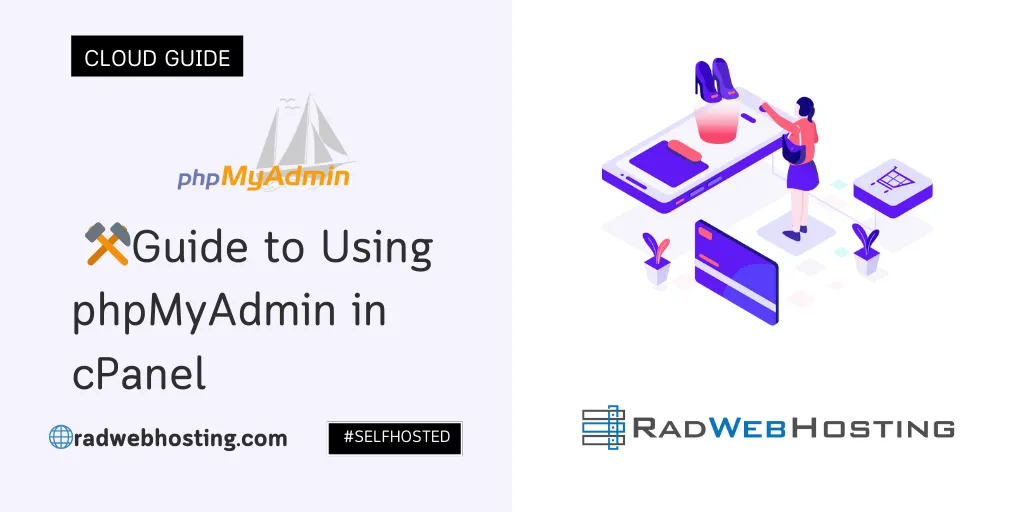
Thường xuyên cập nhật bảo mật. Luôn đảm bảo rằng cPanel và phpMyAdmin của bạn đang chạy trên phiên bản mới nhất. Các bản cập nhật không chỉ mang lại tính năng mới mà quan trọng hơn là vá các lỗ hổng bảo mật đã được phát hiện. Hầu hết các nhà cung cấp hosting tốt sẽ tự động làm việc này, nhưng bạn cũng nên chủ động kiểm tra.
Không đăng nhập phpMyAdmin trên các mạng công cộng không an toàn. Tránh truy cập cPanel và phpMyAdmin khi đang sử dụng Wi-Fi công cộng ở quán cà phê, sân bay hay khách sạn. Những mạng này thường không được mã hóa và kẻ xấu có thể nghe lén, đánh cắp thông tin đăng nhập của bạn. Nếu bắt buộc phải truy cập, hãy sử dụng VPN để tạo một kết nối an toàn.
Sử dụng tính năng export/import để di chuyển dữ liệu thay vì chỉnh sửa trực tiếp. Khi cần di chuyển một lượng lớn dữ liệu hoặc sao chép một website, việc sử dụng tính năng Export từ database nguồn và Import vào database đích sẽ an toàn và chính xác hơn nhiều so với việc chỉnh sửa thủ công. Quy trình này đảm bảo tính toàn vẹn của dữ liệu và giảm thiểu sai sót do con người gây ra.
Kết luận
Qua bài viết chi tiết này, chúng ta đã cùng nhau đi qua một hành trình toàn diện, từ việc tìm hiểu phpMyAdmin là gì, cách truy cập nó qua cPanel, cho đến việc làm chủ các thao tác quản lý cơ sở dữ liệu từ cơ bản đến nâng cao. Bạn đã học được cách tạo database và bảng, thực thi các câu lệnh SQL, quản lý người dùng, và quan trọng nhất là cách sao lưu và phục hồi dữ liệu một cách an toàn. Hy vọng rằng những kiến thức này sẽ giúp bạn tự tin hơn trong việc quản trị website của mình.
Chúng tôi muốn nhấn mạnh một lần nữa tầm quan trọng của việc bảo mật và sao lưu dữ liệu. Đây không chỉ là những thao tác kỹ thuật, mà là một thói quen cần được duy trì để bảo vệ tài sản số của bạn trước những rủi ro không lường trước. Hãy luôn đặt mật khẩu mạnh, phân quyền hợp lý và tạo bản sao lưu định kỳ.
Đừng chỉ đọc và ghi nhớ, cách tốt nhất để thành thạo là thực hành. Hãy đăng nhập ngay vào cPanel của bạn, tạo một database thử nghiệm và thực hành các thao tác đã học. Khám phá thêm các tính năng nâng cao khác của phpMyAdmin như tối ưu hóa bảng (optimize table) hay kiểm tra lỗi (check table) để quản lý dữ liệu ngày một tốt hơn. Nếu bạn đang tìm kiếm một môi trường hosting ổn định có tích hợp cPanel mạnh mẽ, đừng ngần ngại tìm hiểu các dịch vụ Hosting và VPS chất lượng cao từ AZWEB. Chúc bạn thành công trên con đường phát triển website của mình

